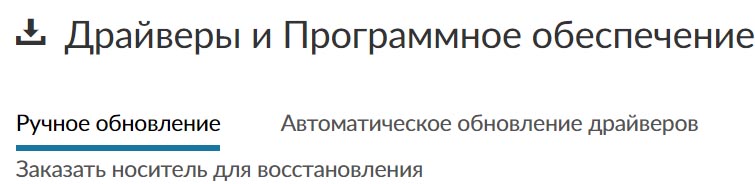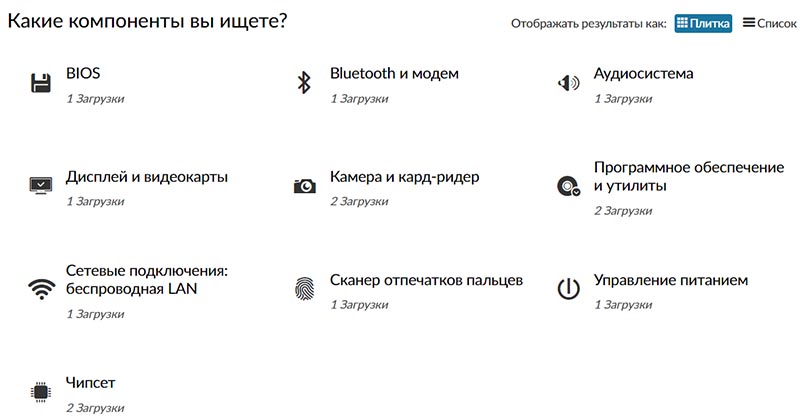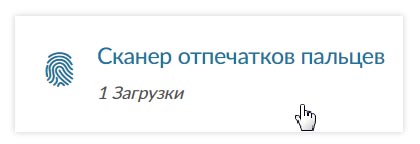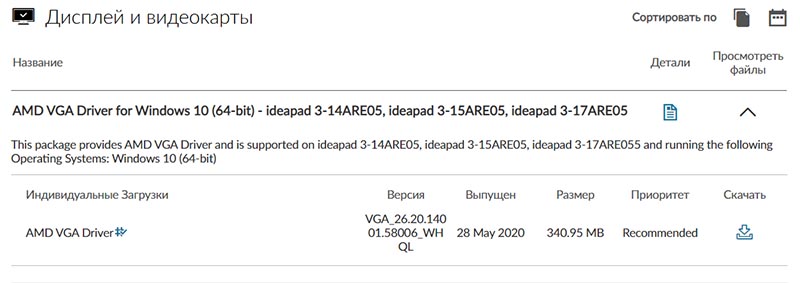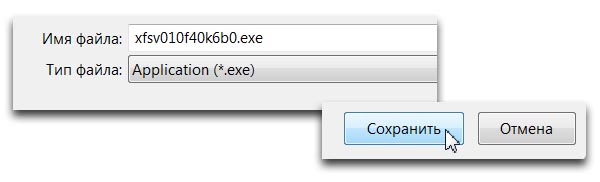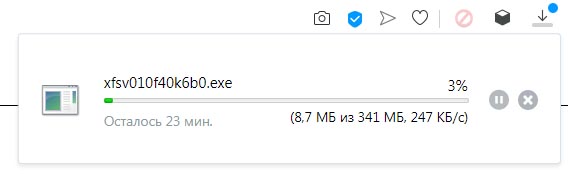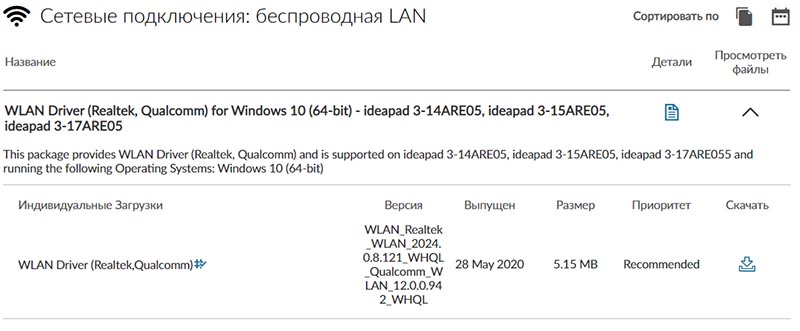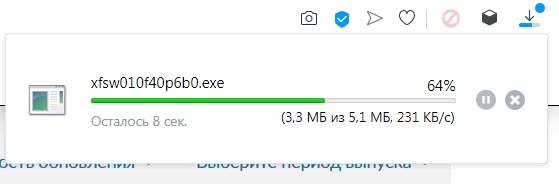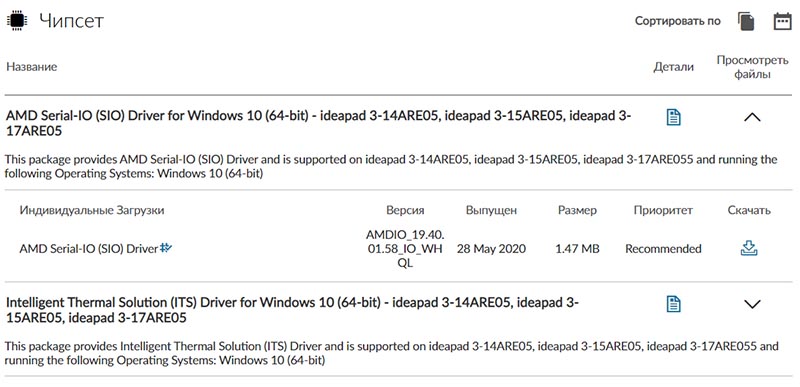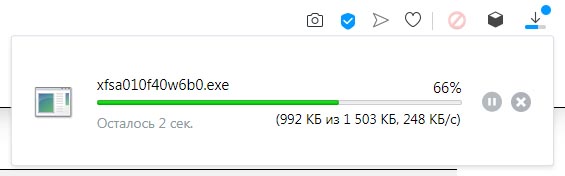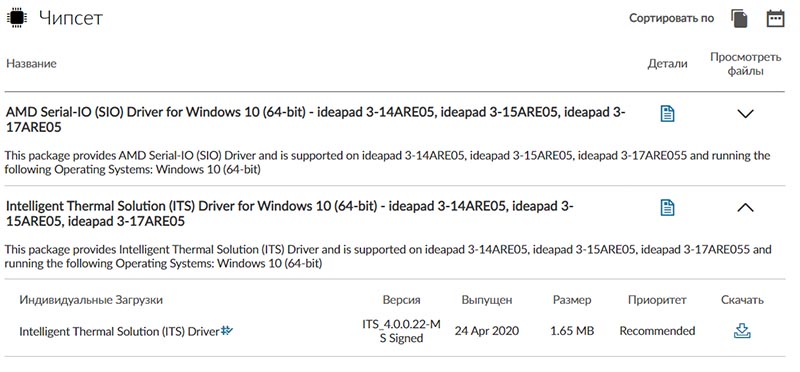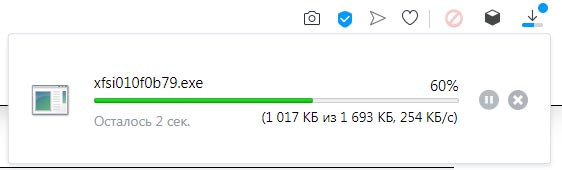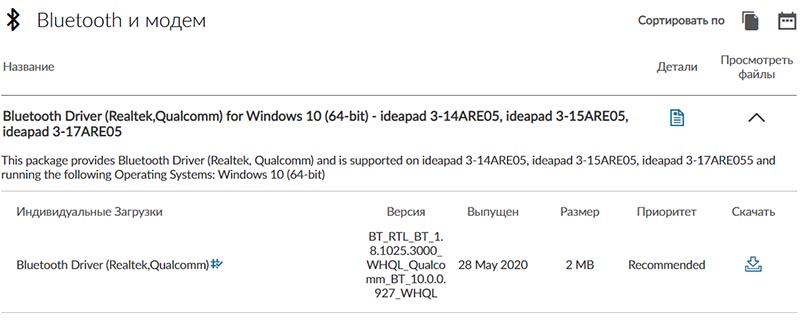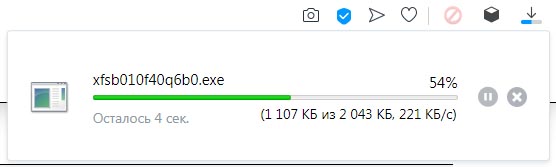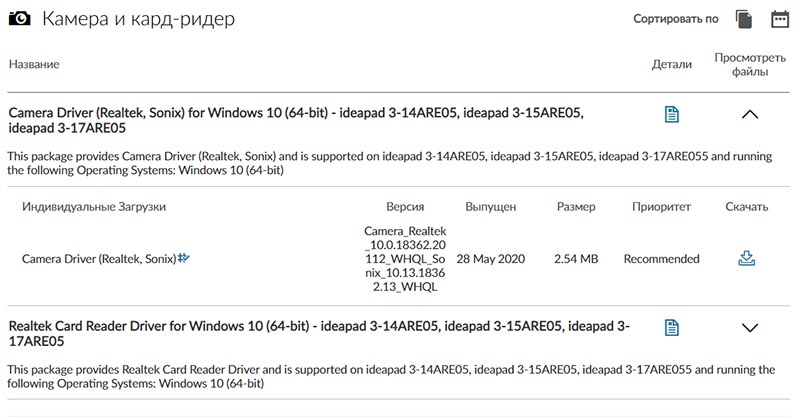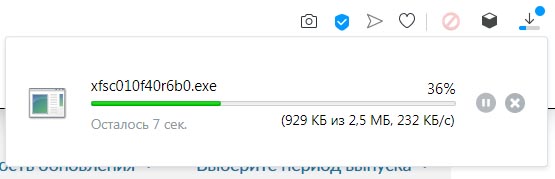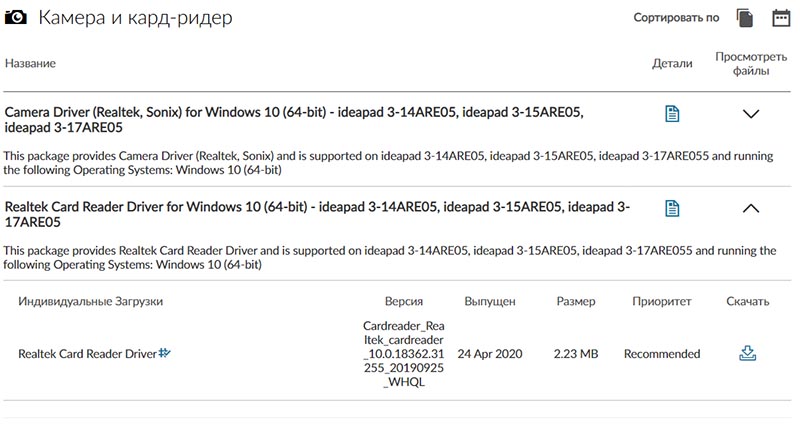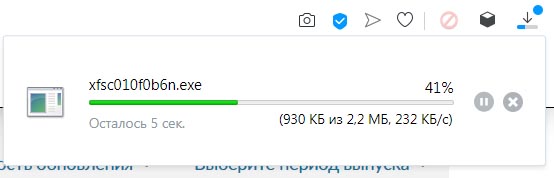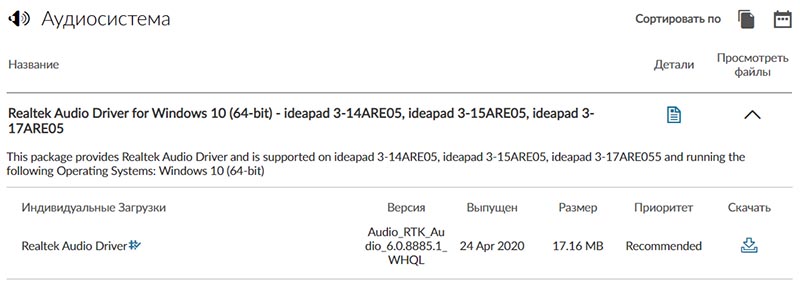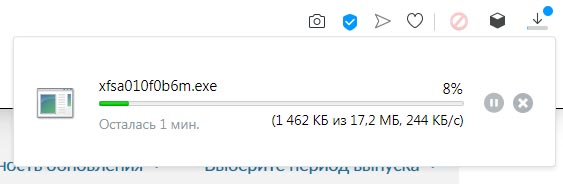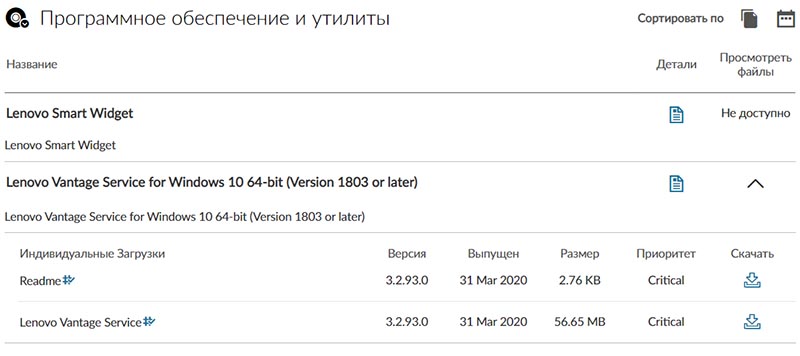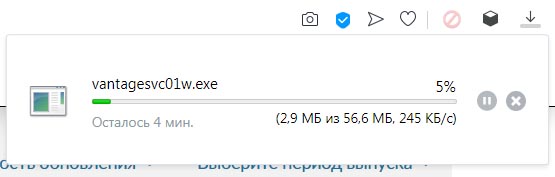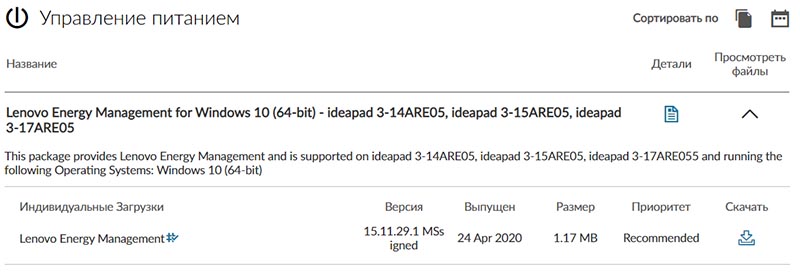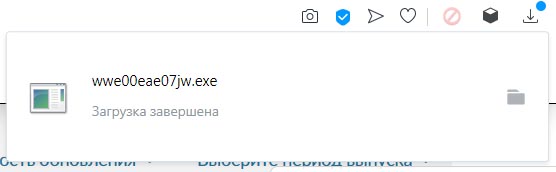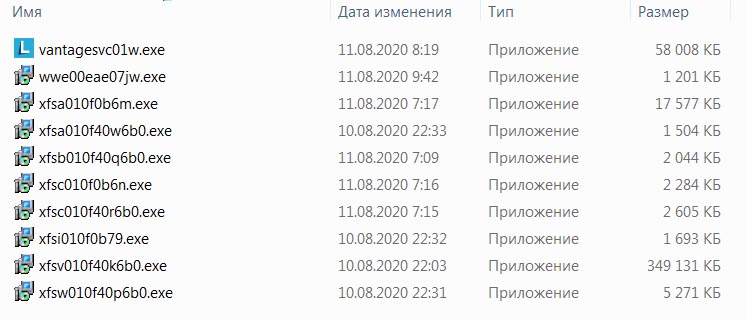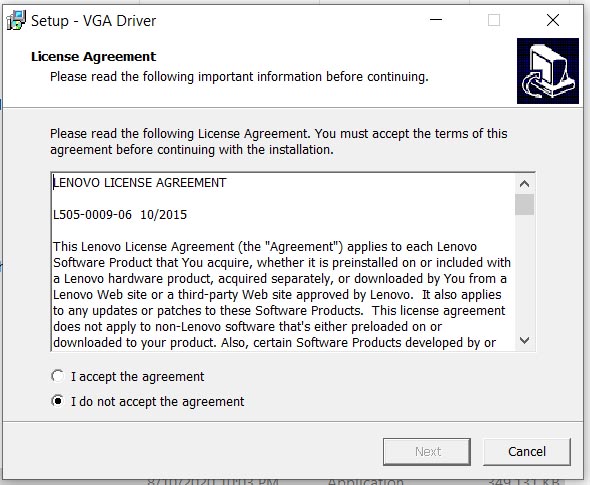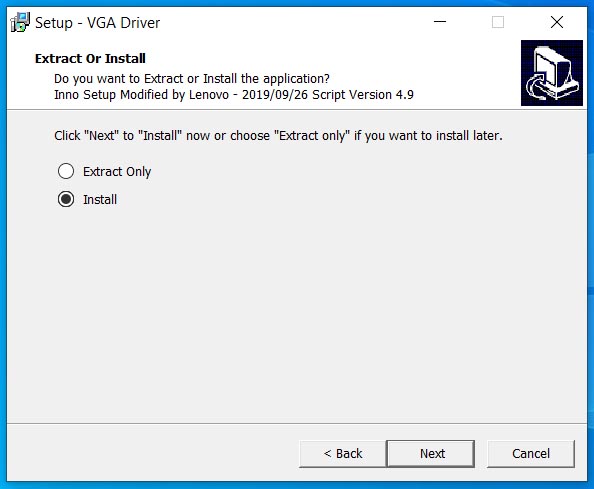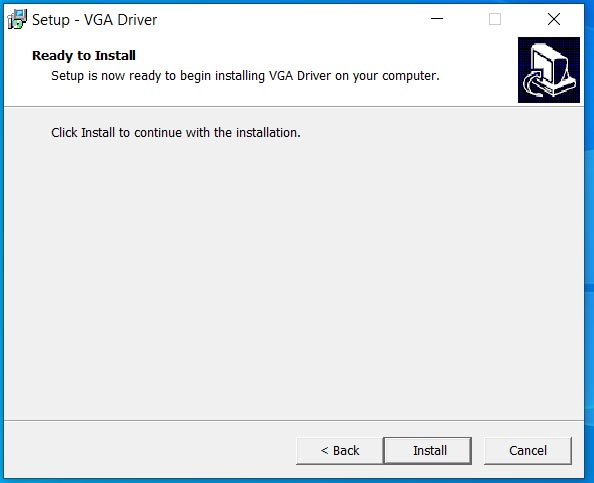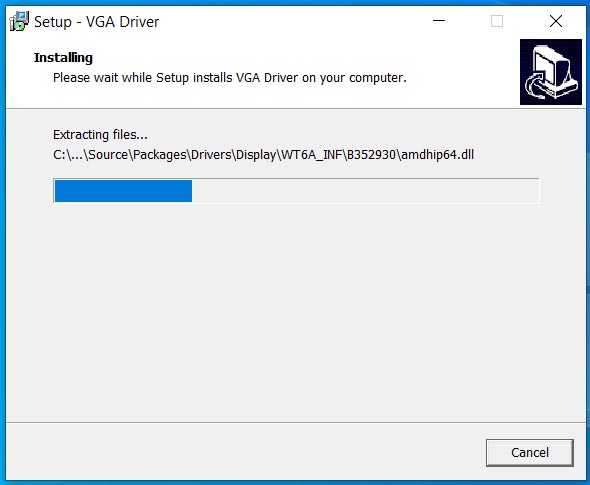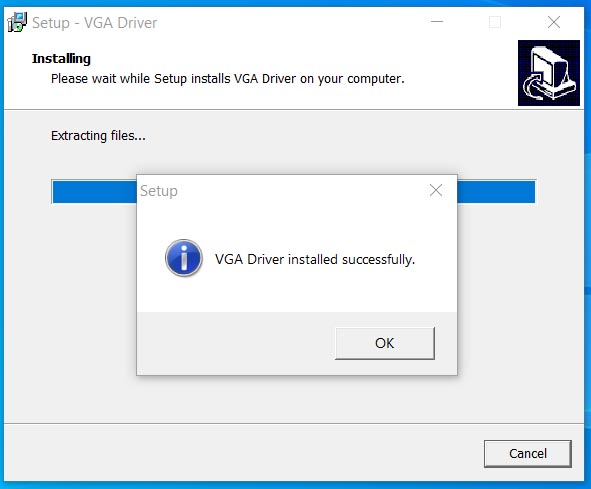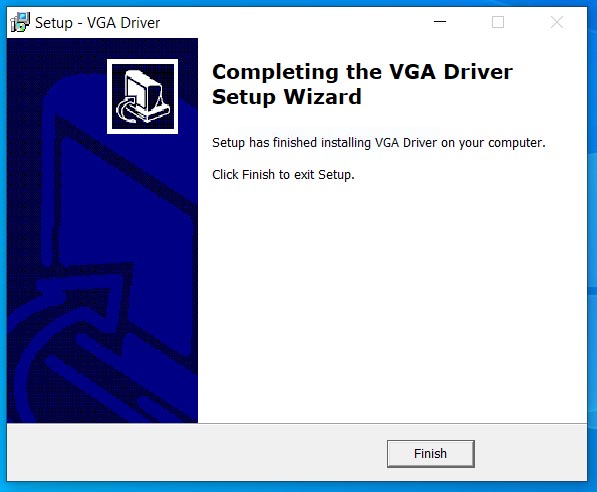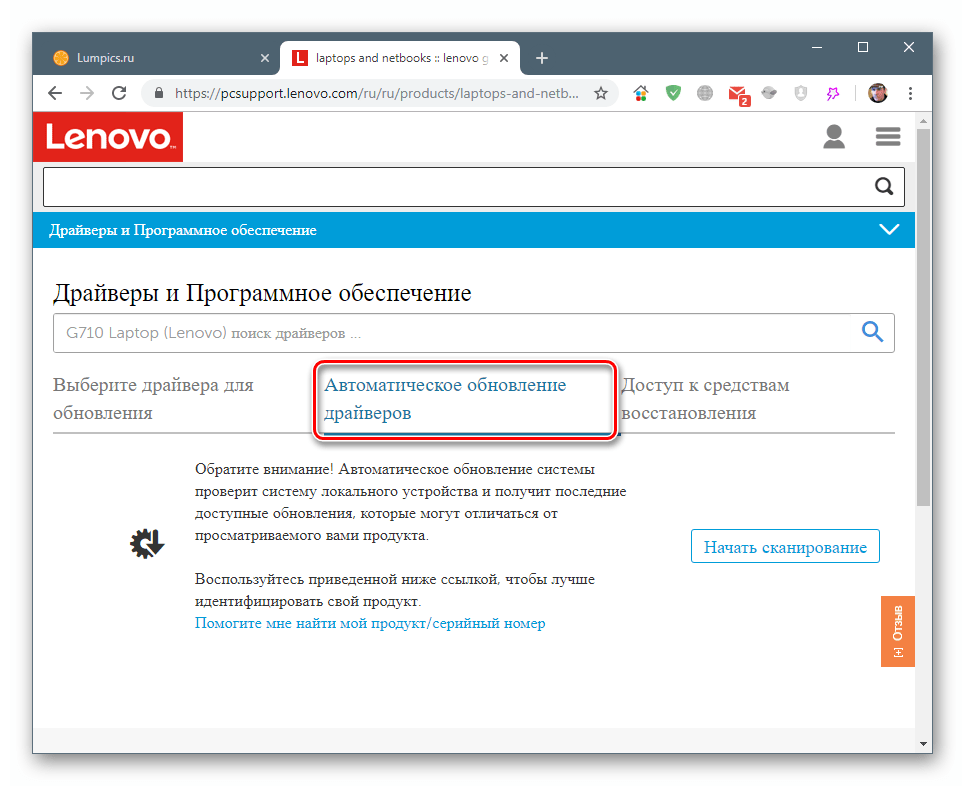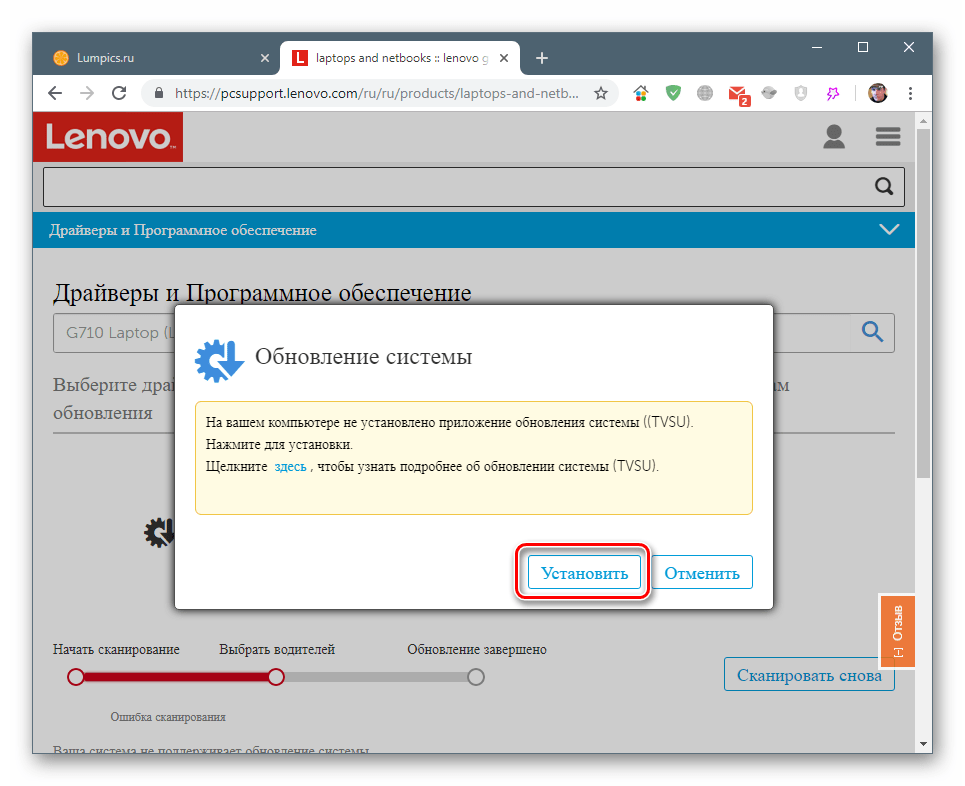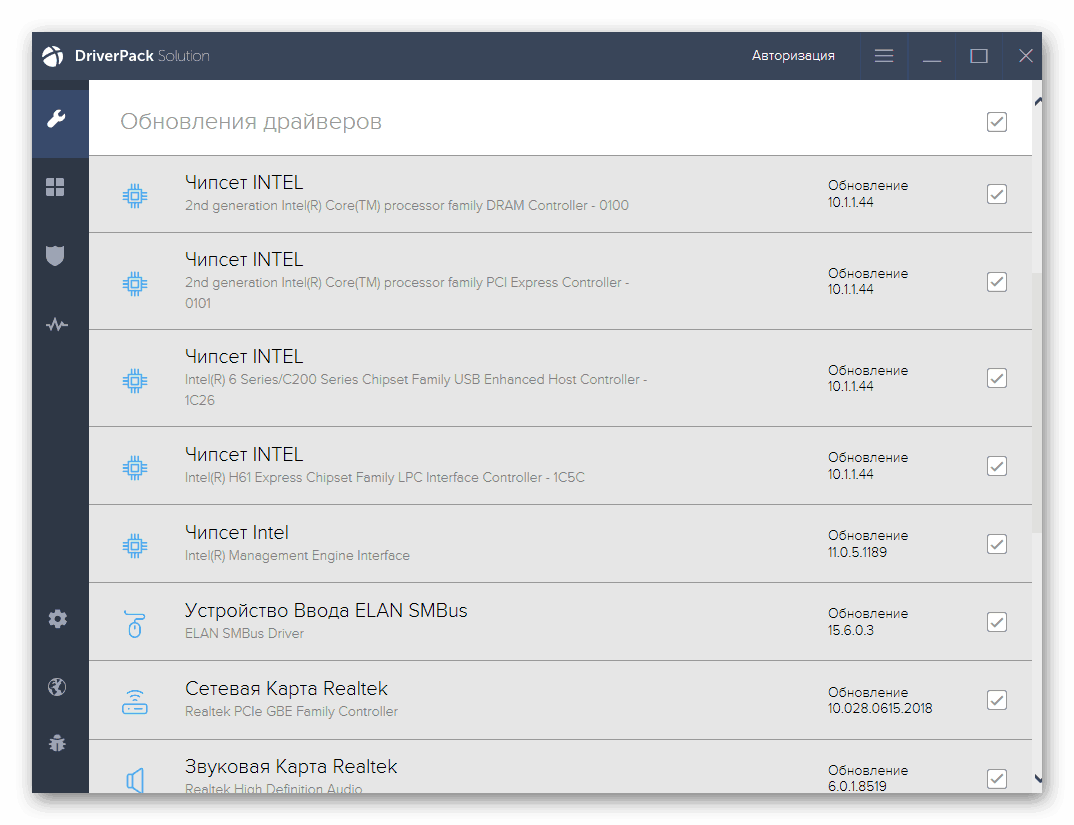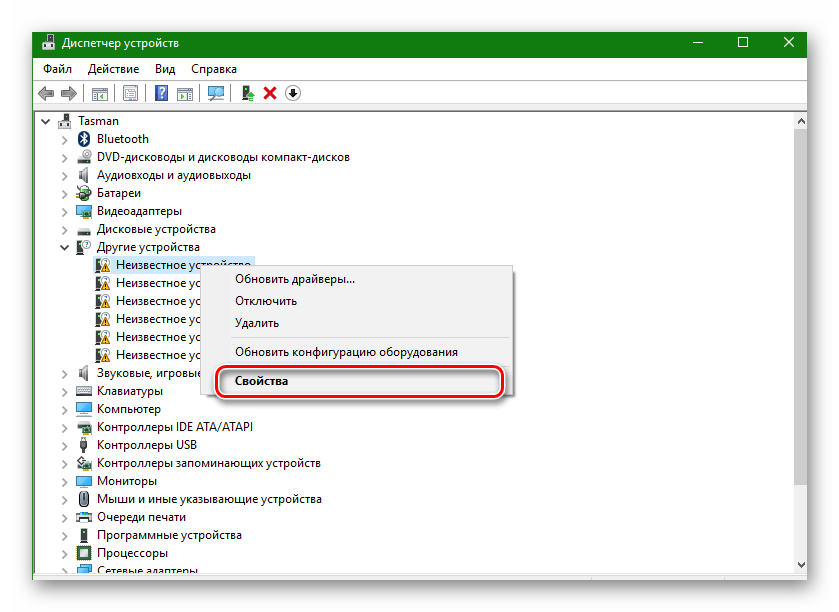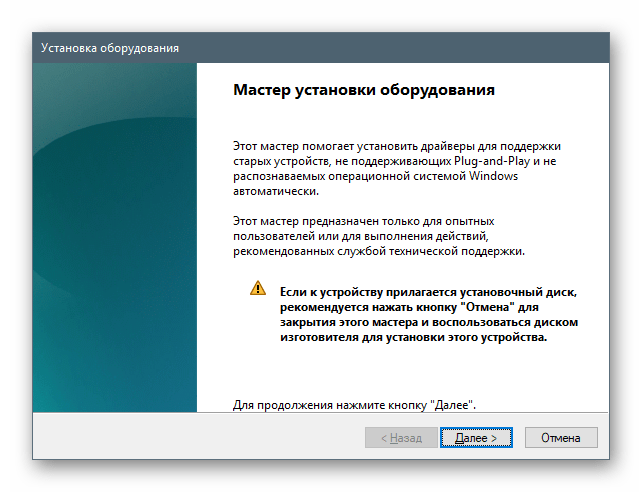Lenovo ideapad 3 15are05 драйвера windows 10 touchpad
Почему не работает тачпад на ноутбуке Lenovo?
Тачпад – это очень удобная замена мышке, которая позволяет активно пользоваться ноутбуком в любое время и в любом месте без использования дополнительных аксессуаров. К примеру, если вы едете в поезде, сидите в кафе или в любом другом нестандартном для работы с компьютером месте, то подключение и использование мышки будет просто неудобным. В таких случаях и спасает тачпад. Но часто бывает, что он ломается. Если на ноутбуке Леново не работает тачпад, в таких случаях есть много вариантов решения проблемы.
Причины, почему не работает тачпад
Когда вы столкнулись с проблемой, вам хочется поскорее её решить, но не стоит очень спешить, ведь первым делом вам нужно разобраться в причинах, почему не работает тачпад на ноутбуке Lenovo. Причин может быть очень много, и сейчас мы их разберём.
Самая частая причина поломки заключается в механическом повреждении. Если вы роняли ноутбук, или вы просто очень давно им пользуетесь, то тачпад может износиться и из-за этого перестать работать. В таком случае поможет только сервис, где вам его поменяют. Но если ноутбук старый, то проще купить новый, ведь детали на ваше устройство, скорее всего, уже не производят. Но наверняка узнать, есть ли повреждения в тачпаде, позволит полная диагностика возможных причин перебоев в его работе.
Для начала проверьте, не отключили ли вы его через функциональные клавиши. В любом ноутбуке есть специальная кнопка, которая отключает тачпад. Она предусмотрена для того, чтобы не возникало случайных нажатий и движений курсором при работе с клавиатурой. Кнопка очень полезная, но её можно случайно нажать, даже когда это не требуется. Может сразу показаться, что еЁ у вас нет – просто в некоторых моделях ноутбуков эта кнопка сенсорная, поэтому не бросается в глаза. Посмотрите в углы тачпада, скорее всего, сенсор находится именно там.
Если тачпад вы не отключали, то проблема может быть в драйверах. Они имеют свойство устаревать, потому их нужно периодически обновлять. Кроме того, если на устройстве недавно менялась версия операционной системы, то, возможно, что вместе с ней вы забыли установить нужный драйвер. Проблема может заключаться и в настройках операционной системы. У вас могут быть некорректные настройки мыши в Виндовс или же включён сенсорный ввод.
Если проблема даже не в драйверах, то возможно, что в вашем устройстве работает мышка, которая создаёт конфликт устройств. В таком случае всё, что от вас требуется, это просто отключить конфликтное комплектующее. Проблема может быть не только в мышке, но и в любом другом стороннем аксессуаре, подключённом к ноутбуку.
Включение с помощью горячих клавиш
Как мы сказали ранее, самым первым, что вы должны сделать, это проверить кнопки. Но если кнопки на тачпаде ноутбука не работают, то стоит попробовать нажать комбинацию клавиш, которая отключает тачпад – F + FN. К примеру, на G50 –это F8 и FN. Если перестал работать тачпад на ноутбуке Lenovo не по этой причине, то нужно пробовать другие способы.
Через «Панель управления»
Также можно включить тачпад через «Панель управления». Для этого просто зайдите во вкладку «Мышь» в «Панели управления» и перейдите во вкладку «Параметры аппарата». В этой вкладке вы получите возможность активировать и деактивировать устройства. Выберите нужный вам параметр. Если touchpad не работает на ноутбуке даже после настройки через «Панель управления», то нужно идти в БИОС.
С помощью BIOS
Самое основное при работе с БИОСом – не нажимать на лишние кнопки, ведь можно запросто испортить систему. Для начала нужно разобраться, как включить BIOS. Для этого нужно выключить компьютер, затем – включить и постоянно нажимать на delete или F2.
На всех ноутбуках БИОС выглядит по-разному, но суть работы с ними одинакова. После того как вы зашли в систему, перейдите во вкладку «Advanced», затем в «Internal Pointing Devicе» и поставьте значение Enabled. После проделанных манипуляций сохраните результат с помощью комбинации Y + F10.
Отключение служб ввода сенсорного экрана
Ещё одна причина того, почему не работает сенсор, – активны службы ввода сенсорного экрана. Это актуально для гибридных ноутбуков. Для начала зайдите в поиск Виндовс, после введите там services.msc, и выберите TabletInputService. Эту службу нужно отключить. Это с высокой долей вероятности поможет вам.
Но если после всех проделанных манипуляций сенсорная панель на ноутбуке Lenovo всё равно не работает, то проблема в драйверах.
Драйвер тачпада
С драйверами может быть несколько проблем. Если вы часто меняете мышки, то в вашей системе будет очень много драйверов для различных устройств, и они могут конфликтовать с драйверами тачпада, потому лучше всего удалить неактуальные драйвера, чтобы они не мешали сенсору.
Если проблема не в этом, то стоит проверить наличие драйверов самого тачпада. Ведь часто случается, что при смене ПО можно забыть установить какой-нибудь пакет нужных программ, а после ломать голову над тем, почему не работает тот или иной компонент системы. При наличии драйверов проверьте их на обновления.
Установить драйвера можно с установочного диска, который есть в комплекте к любому ноутбуку. Но если у вас такого нет, то можно найти их на официальном сайте Леново. Перед тем как скачивать какой-либо пакет программ, стоит свериться с разрядностью и версией вашего ПО и с моделью вашего ноутбука. После того как вы найдёте нужные вам драйвера, просто скачайте их.
Чаще всего пакеты имеют инсталлятор, который сам установит драйвера, но иногда его может и не быть. В таком случае вам нужно зайти в «Диспетчер устройств», открыть вкладку «Мышь» и зайти в её свойства. Там выберите вкладку «Драйвера» и осуществите откат системы. Если откат не помог, то нажмите на кнопку «Обновить» и выберите ручной вариант обновления. Укажите путь к пакету, который вы скачали, и обновите драйвера.
Если даже после этого не срабатывает тачпад, то проблема в механическом повреждении. В таком случае необходима их замена. Можно попробовать осуществить замену самостоятельно, но если вы не уверены в своих навыках, то лучше пойти в сервисный центр.
Lenovo IdeaPad 3 15ARE05 Drivers, Software & Manual Download for Windows 10
Lenovo IdeaPad 3 15ARE05 Drivers, Software & Manual Download for Windows 10 64 Bit – Lenovo IdeaPad 3 15ARE05 Drivers is an essential piece of code that allows Windows 10 to interact with Lenovo IdeaPad 3 15ARE05’s components like graphics, network or wifi cards, mice, and sound card. It designed to enable interaction between hardware and software. Without the correct drivers for Lenovo IdeaPad 3 15ARE05 installed, the corresponding hardware device does not work. Here, we provide Lenovo IdeaPad 3 15ARE05 Drivers, Lenovo IdeaPad 3 15ARE05 software, and Lenovo IdeaPad 3 15ARE05 manual pdf. It is quite simple to download the Lenovo IdeaPad 3 15ARE05 Drivers, click the “Download Link” below.
Did you have resolution problems or poor sound quality on your Lenovo IdeaPad 3 15ARE05? This may be due to obsolete graphics cards and a missing sound card drivers. You may need to update your Lenovo IdeaPad 3 15ARE05 drivers and software components to optimize the performance of your laptop. All provided drivers come from the Lenovo official websites and have passed the Microsoft WHQL tests to ensure authority and security. It offers useful software to solve universal Windows 10 problems and some bugs effectively. It also can repair blue screen problems caused by driver update failures.

I bought this for my aunt who only needed a basic laptop that was not expensive. Commissioning and commissioning were quick. The material seems robust. It is very light and the connections are adequate for a computer at this price. She likes it and it serves her well. I am not worried about updating this or other future needs, it works now and at this price, it will definitely be worth it for 3-4 years. It won’t play or do anything painful on the processor, so the specs are good. This unit is solid, relatively fast, and well-stocked with memory and storage for the price. It is a little plastic, but it is strong and not brittle.
Lenovo IdeaPad 3 15ARE05 Drivers Download, Software for Windows 10 & Manual
Here, we offer the Windows 10 Drivers for Lenovo IdeaPad 3 15ARE05 by an appropriate installation guide. It is quite simple to download the Lenovo IdeaPad 3 15ARE05 Drivers, click the “Download Link” below.
Lenovo IdeaPad 3 15ARE05 Drivers Installation Instructions for Windows 10
Lenovo IdeaPad 3 15ARE05 Drivers for Windows 10 64 Bit Download
Lenovo IdeaPad 3 15ARE05 Audio Driver
Realtek Audio Driver
Download
Lenovo IdeaPad 3 15ARE05 BIOS/UEFI
Lenovo IdeaPad 3 15ARE05 Bluetooth and Modem Driver
Bluetooth Driver (Realtek, Qualcomm)
Download
Lenovo IdeaPad 3 15ARE05 Camera and Card Reader Driver
Camera Driver (Realtek, Sonix)
Download
Realtek Card Reader Driver
Download
Lenovo IdeaPad 3 15ARE05 Chipset Driver
AMD Serial-IO (SIO) Driver
Download
Intelligent Thermal Solution (ITS) Driver
Download
Lenovo IdeaPad 3 15ARE05 Display and Video Graphics Driver
Lenovo IdeaPad 3 15ARE05 Fingerprint Driver
Fingerprint Driver (Elan, Goodix)
Download
Lenovo IdeaPad 3 15ARE05 Networking: Wireless LAN Driver
WLAN Driver (Realtek, Qualcomm)
Download
Lenovo IdeaPad 3 15ARE05 Power Management Driver
Lenovo Energy Management
Download
Lenovo IdeaPad 3 15ARE05 Software and Utilities
Lenovo Vantage Service
Download
Lenovo IdeaPad 3 15ARE05 Manual PDF Download
Lenovo IdeaPad 3 15ARE05 User Manual PDF, Owners Manual, and User Guide
Download
Lenovo IdeaPad 3 15ARE05 Maintenance Manual PDF
Download
Тачпад
Где скачать драйвера на тачпад? Уже второй день найти нигде не могу.
1. Возможно вы случайно его отключили через функциональную клавишу.
2. Возможно установлены не все драйвера на чипсет. Попробуйте установить их вручную:
Возможно, что данная модель ноутбука (пока ещё) не полностью совместима с последней модификацией Windows 10 v.2004
У вас какая именно Windows? Посмотреть можно так: нажать и удерживать кнопку «Win» и потом кнопку «R». В появившемся окне наберите (без кавычек): «winver»
Скиньте сюда фото появившегося окна.
Спасибо за подсказку это помогло, после обновления чипсета вручную тачпад заработал, хотя до этого ничего не помогало. Ввёл эту ссылку и скачал последнюю версию на сегодня, всё заработало. Почему-то при автоматической установке драйверов с офф. сайта Леново этого не произошло. У меня он обновлял только биос.
Lenovo IdeaPad 3 15ARE05
Скачиваем драйвера для ноутбука Lenovo IdeaPad 3 15ARE05 (81W40033RK) с официального сайта.
Идём в раздел: Драйверы и Программное обеспечение, и выбираем Ручное обновление:
Какие компоненты вы ищите? Нас интресуют все компоненты. BIOS на ноутбуке стоит последняя версия: DZCN19WW. И на будущее, не спешите обновлять BIOS, сначала надо протестировтаь работу текущей версии BIOS.
Единственные драйвера и софт из списка которые не качаем, это: Сканер отпечатков пальцев. Данная опция не реализована в ноутбуке Lenovo IdeaPad 3 15ARE05 (81W40033RK).
Нажимаем на кнопку (иконку) Скачать, выбираем директорию сохранения драйвера и нажимаем на кнопку: Сохранить.
Запустится процесс закачки файла xfsv010f40k6b0.exe.
Запустится процесс закачки файла xfsw010f40p6b0.exe.
Запустится процесс закачки файла xfsa010f40w6b0.exe.
Запустится процесс закачки файла xfsi010f0b79.exe.
Запустится процесс закачки файла xfsb010f40q6b0.exe.
Запустится процесс закачки файла xfsc010f40r6b0.exe.
Запустится процесс закачки файла xfsc010f0b6n.exe.
Запустится процесс закачки файла xfsa010f0b6m.exe.
Программное обеспечение и утилиты. Lenovo Smart Widget не доступно.
Можно скачать Lenovo Vantage Service для Windows 10 64-бит (Версии 1803 и выше). Стоит ли качать этот софт? Что такое Lenovo Vantage Service?
С помощью Lenovo Vantage Service можно производить с вашим устройством все необходимые обслуживающие и настраивающие операции. Например такие как:
— Проверка наличия обновлений драйверов, их загрузка и установка.
— Просмотр состояния компонентов устройства, и их тестирование.
— Установка и проверка наличия обновлений других фирменных утилит компании Lenovo.
— Настройка различных вспомогательных функций, таких как подсветка клавиш, режим управление питанием, встроенная веб камера, функциональные клавиши.
— Проверка статуса гарантии устройства.
Если вам что-то из этого интересно, то установите данную утилиту.
Нажимаем на кнопку: Скачать, далее запустится процесс закачки файла vantagesvc01w.exe.
Запустится процесс закачки файла wwe00eae07jw.exe.
Весь список скачанных драйверов для ноутбука Lenovo IdeaPad 3 15ARE05 (81W40033RK):
В следующем окне выбираем пункт: Install и нажимаем на кнопку Next.
Нажимаем на кнопку: Install.
Индикатор статуса установки:
По окончании успешной установки получаем сообщение: VGA Driver installed successfully. OK.
Нажимаем на кнопку: Finish.
Тестируем ноутбук в далее о тестированнии аппаратной начинке ноутбука.
Метки: lenovo energy management, intelligent thermal solution, lenovo ideapad 3 15are05 драйвера, lenovo ideapad 3 15are05 обзор, lenovo ideapad 3 15are05 отзывы, lenovo ideapad 3 15are05 драйвер, lenovo ideapad 3 15are05 81w40036rk, lenovo ideapad 3 15are05 серый, lenovo ideapad 3 15are05 81w40033rk, lenovo ideapad 3 15are05 купить, lenovo ideapad 3 15are05 81w40032rk, lenovo ideapad 3 15are05 81w40033rk.
Скачиваем и устанавливаем драйвера для тачпада ноутбука Lenovo
Скачивание и загрузка драйвера тачпада Леново
Вариантов проведения данной процедуры несколько. Первым и главным является визит на официальный сайт производителя, где можно найти самые «свежие» драйвера для наших устройств. Другие способы подразумевают использование программных средств, как ручных, так и автоматических. Ниже мы приведем подробные инструкции по использованию каждого метода.
Способ 1: Официальные страницы поддержки Леново
Для каждого наименования ноутбуков, выпущенного компанией, на официальном сайте присутствует индивидуальная страница, содержащая перечень актуальных драйверов для устройств, которые требуют их наличия. Для поиска нужного пакета достаточно знать код модели. Как получить эту информацию, можно прочитать в статье по ссылке ниже. Не обращайте внимания, что она написана для лэптопов Asus: принцип остается тем же.
Способ 2: Фирменная программа обновления Леново
Разработчики компании Леново предоставляют пользователям официальную программу для автоматического обновления драйверов на своих лэптопах. Добраться до нее можно на той же странице, где мы скачивали пакет в предыдущем параграфе. Для этого нужно просто перейти на вкладку с соответствующим названием.
Скрипт автоматически загрузит и установит еще одну утилиту.
Способ 3: Сторонние программы для обновления драйверов
Подобных программ разработано довольно много, но на момент написания данной статьи приемлемыми по качеству предоставляемых функций являются две — DriverMax и DriverPack Solution. Обусловлено это тем, что на их серверах постоянно обновляются имеющиеся пакеты и добавляются новые. Как пользоваться указанными инструментами, описано в статьях, доступных по ссылкам ниже.
Подробнее: Как обновить драйвера программой DriverPack Solution, DriverMax
Способ 4: Поиск программного обеспечения по ИД устройства
Все оборудование, в том числе и виртуальное, при обнаружении его системой получает собственный уникальный код – ИД или идентификатор. Получив эти данные с помощью «Диспетчера устройств», можно найти нужный пакет драйверов на специализированных сайтах.
Способ 5: Встроенные системные средства
Операционная система Виндовс имеет собственные инструменты для работы с драйверами, встроенные в «Диспетчер устройств». Процедуру можно произвести как вручную, в том числе и в принудительном порядке, так и передать полномочия утилите. Поиск пакетов может осуществляться на серверах Майкрософт и на дисках ноутбука.
Заключение
Способы, описанные в данной статье, приведены в порядке понижения их приоритета. В первую очередь следует пользоваться официальным ресурсом производителя, а если он недоступен по тем или иным причинам, можно воспользоваться другими средствами.